Cómo compartir fotos entre Android y iPad
Los dispositivos Android y los dispositivos iOS ofrecen un montón de características útiles entre ellos, y es muy común que las personas tengan combinaciones de dispositivos que ejecutan ambos sistemas operativos. Sin embargo, los métodos disponibles para transferir archivos entre un teléfono Android y un iPad generalmente son bastante torpes y requieren algo de creatividad. Por ejemplo, sé que a menudo solo me envío por correo electrónico imágenes que tomo en mi teléfono o mi tableta para poder acceder más fácilmente a esas imágenes cuando las necesito. Sin embargo, la llegada de los servicios de almacenamiento en la nube, como Dropbox, ha permitido cargar cualquier imagen que tome con uno de sus dispositivos móviles y esa imagen será accesible en cualquier dispositivo que pueda acceder fácilmente a su cuenta de Dropbox.
Transferencia de imágenes desde un Android a un iPad
Comience este proceso iniciando la App Store en su iPad, que puede hacerse simplemente tocando el icono de la App Store en su iPad.
Escriba "Dropbox" en el campo de búsqueda en la parte superior de la ventana, luego presione Entrar .
Toque el resultado de búsqueda de Dropbox, luego instale la aplicación en su iPad.

Toque el icono de Dropbox una vez que haya terminado de instalar.
Toque el enlace Crear una cuenta gratuita en el centro de la pantalla, luego complete el proceso de registro. No se preocupe, este es un servicio gratuito, a menos que elija comprar espacio de almacenamiento adicional en algún momento. Si ya tiene una cuenta de Dropbox, simplemente puede escribir la combinación de correo electrónico y contraseña para su cuenta en sus respectivos campos.

Toque la opción Cargas en la parte inferior de la pantalla, toque el símbolo + en la parte superior de la pantalla, luego toque el botón verde Autorizar para permitir que Dropbox acceda a su biblioteca de fotos. Dropbox mostrará una lista de las fotos en su iPad, y puede tocar cualquier imagen, luego toque el botón azul Cargar para agregarlas a su almacenamiento de Dropbox.
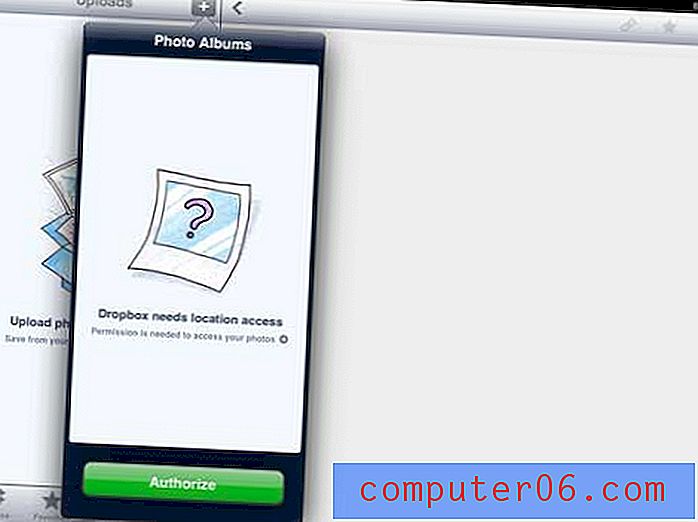
Ahora todo está configurado en su iPad, por lo que podemos pasar al dispositivo Android y configurar Dropbox allí también.
Toca el ícono del ícono de Play Store en el menú de aplicaciones de tu Android para abrir la tienda de aplicaciones de Android. El menú de aplicaciones es la pantalla en su dispositivo Android que muestra todas las aplicaciones que están instaladas actualmente en el dispositivo.
Toca el ícono Buscar en la parte superior de la pantalla, escribe "Dropbox" en el campo de búsqueda, luego toca el resultado de búsqueda de Dropbox .
Instale la aplicación en su dispositivo Android, luego toque el botón Abrir una vez que se haya completado la instalación.
Ingrese la dirección de correo electrónico y la contraseña asociadas con su cuenta de Dropbox, luego seleccione lo que desea que haga Dropbox con las fotos y videos que ya están en su dispositivo. También puede elegir si desea que Dropbox solo cargue fotos y videos cuando esté conectado a Wi-Fi, o si está bien que el servicio también cargue cuando usa su plan de datos.
Si elige que Dropbox cargue automáticamente imágenes y videos desde su dispositivo, entonces ya está. Si elige cargar archivos selectivamente desde su dispositivo, puede iniciar la galería de imágenes en su dispositivo para comenzar a cargar algo desde su dispositivo Android.
Seleccione una imagen en su galería que desee cargar, toque el botón Menú, toque Compartir, luego elija la opción Dropbox .
Si le gusta la capacidad de integrar Dropbox en todos sus dispositivos electrónicos, también puede optar por instalar un programa en su computadora que agrega una carpeta local a su computadora que se carga automáticamente en Dropbox. Puede descargar ese programa aquí y luego seguir las instrucciones para instalar la carpeta en su computadora. Luego puede cargar cualquier archivo en su computadora a su cuenta de almacenamiento de Dropbox copiando el archivo en la carpeta de Dropbox, que puede encontrar haciendo clic en el icono del Explorador de Windows en su barra de tareas, luego haciendo clic en la carpeta de Dropbox en la columna en el lado izquierdo de la ventana.
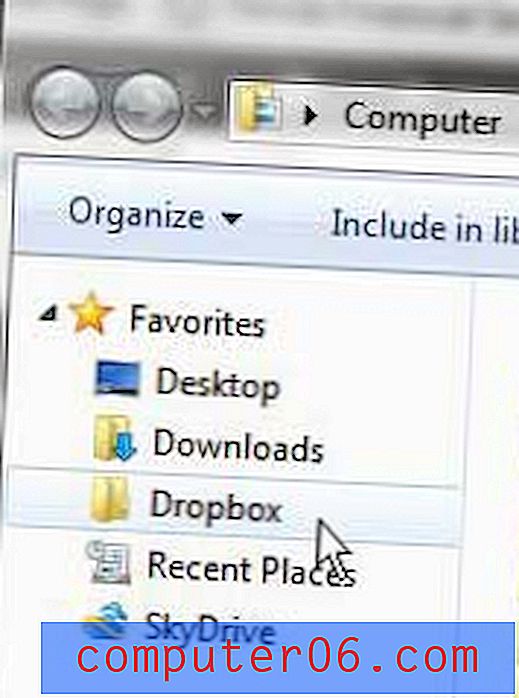
Una vez que haya configurado todo en sus dispositivos y computadoras, no tendrá que volver a hacerlo. Simplemente puede copiar archivos a su almacenamiento de Dropbox y estarán disponibles en cualquier dispositivo o computadora en la que haya instalado una aplicación de Dropbox.



